
时间:2021-01-11 04:58:20 来源:www.win10xitong.com 作者:win10
今天又有网友来问小编Win10键盘错乱的问题,这个问题之前都已经解答过了。因为考虑到很多网友都不太精通win10系统,对Win10键盘错乱的问题如果遇到了也可能会束手无策。如果你想让自己的电脑水平有所提高,那这次就来尝试自己手动解决一下吧。我们只需要参考这个操作方法:1、找到键盘上的【Fn】功能键和【NumberLock】键,一般FN键是在笔记本左下角,CTRL键的边上,而NumberLock 则与F6、F8或ScrLK 键重叠。2、按下这两个键是为了将笔记本电脑的数字小键盘关闭,恢复键盘的正常,在按了【FN+NumberLock】组合键之后,我们可以查看笔记本中的【NumberLock】指示灯是否熄灭就轻而易举的处理好了。要是你没有看懂,那再看看下面的具体Win10键盘错乱的方式方法。
小编推荐下载:win10 32位
Win10键盘错乱的解决方法:
方法一:
1、找到键盘上的【Fn】功能键和【NumberLock】键,一般FN键是在笔记本左下角,CTRL键的边上,而NumberLock 则与F6、F8或ScrLK 键重叠。
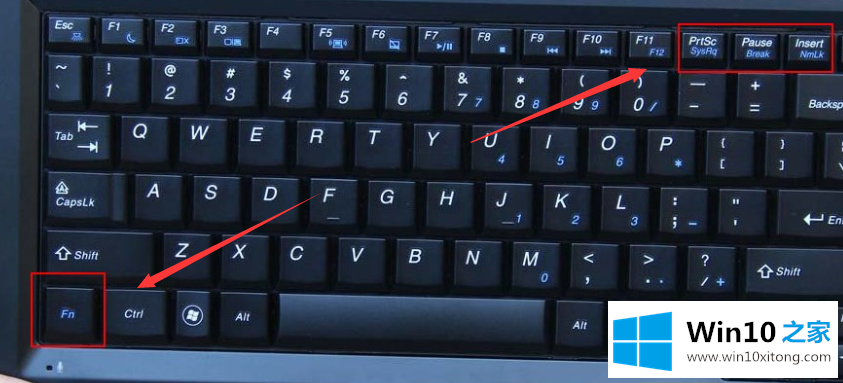
2、按下这两个键是为了将笔记本电脑的数字小键盘关闭,恢复键盘的正常,在按了【FN+NumberLock】组合键之后,我们可以查看笔记本中的【NumberLock】指示灯是否熄灭。
经过上面的一番设置,键盘的按键就恢复正常了。有时候我们重装完系统也会出现这样的问题,主要是笔记本电脑大小有限,没办法另加数字键盘,所以就会出现这样的组合按键。
方法二:
如果以上的方式没有解决问题,那么试试下面的方式。
1、下载并安装“驱动精灵”;
2、打开“驱动精灵”,检查需要升级驱动和安装补丁;
3、点击驱动或者补丁右边的“安装”,下载安装需要升级的驱动和补丁,等待安装完成。

或者:
1、下载并安装“360安全卫士”;
2、打开“360安全卫士”,点击“人工服务”;
3、在“360人工服务”中输入“键盘按键错乱”,点击“查找方案”;
4、选择第一个进行修复,等待片刻,重启。
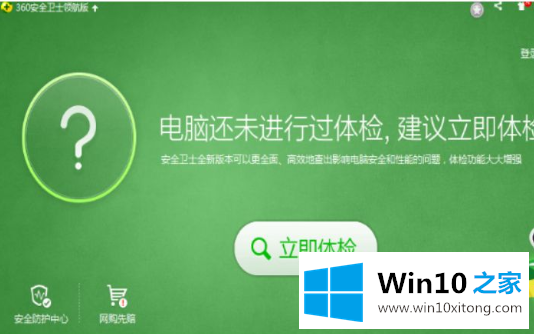
以上介绍的内容就是关于Win10键盘错乱的解决方法。
许多朋友都遇到了Win10键盘错乱的问题,只需要按照上面小编说的方法去做,就可以解决,今天的内容到这里就结束了,希望对你有所帮助。如果你需要更多的资料,请继续关注本站。